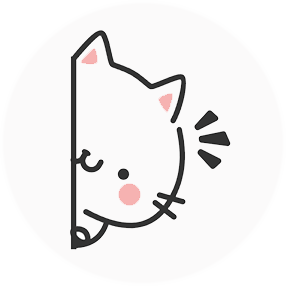来写一个 chrome extension
照惯例,先上篇参考文章:
关于 chrome 拓展开发的实践与思考(一) - 掘金 (juejin.cn)
这是一个作者写的系列文章,帮助了我很多,在此感谢~
背景
项目中新需求开发,往往会有接口的新增,然后我们一般要手动去 UAC 手动录资源,这个过程比较繁琐而且容易遗漏,再加上 UAC 越更新是越不好用了,因此我手动写了一个 cli 来处理这个事情,但发现 cli 还是不够智能和好用,最后想到的就是 chrome extension,可以取 cookie、发请求、获取 DOM,最重要的是它也在浏览器,会比较地一体化。
起步
在查阅了文章后,了解到拓展其实本质上也是一个 js 应用,提供了用户界面、状态管理、生命周期和 chrome 的一些 api。
首先要了解的是 manifest.json,这是拓展的一个描述文件,chrome 通过读取该文件的内容来实现我们拓展的功能与展示。具体配置这里不赘述了,直接上一个比较简洁的版本:
{
"manifest_version": 2,
"name": "UAC Extensions",
"description": "自动识别 knife4j 接口文档,添加到 uac 资源中",
"version": "1.0",
"icons": {
"16": "image/icon.png",
"48": "image/icon.png",
"128": "image/icon.png"
},
"browser_action": {
"default_icon": "image/icon.png",
"default_popup": "popup.html",
"default_title": "🤖"
}
}这里面只包含基础的配置项,指定了图标的指向,还有一个 html 文件。这里这个 html 文件其实就是点击拓展弹窗的页面,因此我们的目录结构可以这样组织:
├── image
│ └── icon.png
├── js
│ ├── main.js
├── manifest.json
├── popup.html
└── stylestips: 更改 popup.html 和其引入的 js 代码后无需重新打包,只需要点击右上角插件 icon 再次开启关闭即可。(其他文件会有例外哦)
进阶
因为我的技术栈是 Vue ,很自然地我就想用 Vue 来写这个应用。那接下来我要引入 Vue 和 ant-design-vue,这里面有两种方法:一种就是像平时一样,通过 webpack 或者 vite 将应用打包,另一种就是直接编写原生 js 代码,通过 CDN 直接引入对应的文件。这里因为是刚起步,选择了较为简单的 CDN 引入。虽然是说简单,但是这其中也遇到了不少坑,这里我们来记录一下。
不支持行内 script
由于拓展的限制,拓展是不支持直接在 html 里面写行内 script 的,因此我们都需要将 js 代码写到一个独立的文件中,然后在 html 中通过 script 标签引入。
引入 Vue
直接引入 js 会报这个错误:Note that 'script-src' was not explicitly set, so 'default-src' is used as a fallback.意思是你要声明引入的文件路径,因此我们需要在 manifest.json 里面添加这一行:
"content_security_policy": "script-src 'self' 'unsafe-eval'; object-src 'self';"感觉是 Vue 有用到一些渲染的 api,被谷歌认为不安全,因此直接引入 Vue 使用后会报一个错误:Uncaught EvalError: Refused to evaluate a string as JavaScript because ‘unsafe-eval’ is not an allow。同样的,上面那一行可以解决这个问题,但是我更改后没有重新引入拓展,所以导致不生效。
需要注意的是:修改了 manifest.json,不是马上生效的,要删除拓展并重新引入后才会生效。
状态持久化
在 Vue 中声明了一些 data 并通过操作使数据变更了,但是拓展一开一关,哎发现数据没掉了,证明其实每次打开和关闭都等于销毁了整个 html,那很自然地我们会想到要将数据持久化,这样就涉及到下面的两个概念了:
生命周期: 拓展弹出的界面的完整周期只有它展示在界面的那段时间(有点废话),也就是说,拓展在关闭重新打开后,它的函数也跟着重新刷新,页面也重新渲染,这也就是重新打开后数字变回了 0 以及控制台自动消失的原因,对于这点你也可以类比我们的chrome浏览器。当浏览器关闭时,控制台也会随之消失。那有没有即使插件关闭了,数据不丢失的方法?有的,background.js。
background.js: 你可以理解为会一直常驻的后台JS或后台页面,它的生命周期与拓展的default_popup(即拓展弹出页面)不同,只有当浏览器彻底关闭时,它的生命周期才会结束,我们可以利用该特性完成我们的需求。
在 manifest.json 中写入这一行:
"background": {
"scripts": ["js/background.js"] //注意引用路径
}然后在 background.js 中写:
const value = {}因为我们用的是 Vue ,在 mounted 生命周期中做处理:
mounted() {
const bg = chrome.extension.getBackgroundPage()
if (bg.value !== undefined) this.formState = bg.value
}我们可以通过 chrome.extension.getBackgroundPage() 获取到 bg 对象,下面就是 background.js 中的所有属性,直接操作即可。
获取页面 DOM
拓展弹出页面是一个独立的实例,是没办法直接访问到页面中的数据的,因此我们需要去了解一下拓展与页面间的通讯机制。
在这里我们还需要了解一个概念:content-script。这个是直接插入到页面中的代码,可以在这里面对页面进行很多操作。
首先需要在 manifest.json 中添加下面的内容:
"content_scripts": [
{
"matches": ["<all_urls>"],
"js": ["js/content.js"],
"run_at": "document_end"
}
]上面需要解释的其实就只有 matches 和 run_at 两个属性,前者指代在什么页面中才会插入,后者指的是插入的时机,因为我们现在的需求是要获取 DOM,因此我们要在页面加载完成后插入,也就是 document_end 这个时机插入。
到现在我们会有三个 js 文件了,分别是 popup.js ——拓展弹窗页面的逻辑;background.js——拓展后台生命周期的逻辑;content.js——插入到页面中的逻辑。这三者之间就通过 chrome 提供的消息 api 进行通信。
接下来我们来说通讯机制,这里其实分成几种情况:
popup与backgroundpopup->background:上面已经说过这种情况了,我们直接通过chrome.extension.getBackgroundPage()获取到相应对象就可以进行操作啦~background->popup:一般比较少这种情况,因此本文先省略。tips:注意,V3 版本中
getBackgroundPage方法不再适用,笔者在尝试中发现返回了undefined。相互通信建议使用chrome.runtime.sendMessage&chrome.runtime.sendMessage。笔者因为一直使用 V2 版本,结果今天尝试使用 V3 实践时遇到了很多坑点,且 V2 版本在 2023 年即将弃用,建议多看看官方文档。popup与contentpopup->content:这就是这一段的重点,我们需要在popup中获取到DOM,因此需要popup向content发送一个消息,告诉content去找对应的DOM。下面直接上代码:
// popup.js // 因为 chrome 有很多个标签页,因此我们需要找到真正需要通信的 tab chrome.tabs.query({ active: true, currentWindow: true }, function (tabs) { // 找到之后,通过 sendMessage 发送消息 chrome.tabs.sendMessage(tabs[0].id, 'getData', function (response) { // 接收返回的消息 console.log('收到来自后台的回复:' + JSON.parse(response)) }) })// content.js // 注册一个 listener 来接受消息 chrome.runtime.onMessage.addListener(function ( request, sender, sendResponse ) { if (request === 'getData') { console.log(request, sender) //request即为收到的消息,sender为发送源所在的页面, // 这下面就是心心念念的 DOM 操作啦 const nameList = Array.from( document.querySelectorAll('.knife4j-api-title') ).map((val) => val.children[0].children[0].innerText) const keyList = Array.from( document.querySelectorAll('.knife4j-api-summary-path') ).map((val) => val.innerText) const selectList = nameList.map((val, index) => ({ title: val, value: index, })) // 注意,通信只能传字符串,因此需要 stringify 后再传输 sendResponse( JSON.stringify({ nameList, keyList, selectList, }) ) //sendResponse为收到消息后的回调函数 } })全部完成之后就可以去浏览器查看结果啦~
background与content本质上和上面的操作差不多,通过这两个
API实现:chrome.runtime.sendMessage和chrome.runtime.onMessage.addListener。
获取页面 cookie
cookie 是一个敏感属性,因此我们需要在 manifest.json 中声明,告诉 chrome 我需要获取,不然直接获取到的 cookie 对象就是 undefined。
"permissions": ["storage", "cookies"],这里声明了我要获取页面中的 storage 和 cookie 。
可以了解一下相关的 api 再进行下一步操作~chrome.cookies - Google Chrome 扩展程序开发文档(非官方中文版) (kkh86.com)
然后可以通过 chrome.cookie.getAll 来获取,具体代码如下:
// 这里的对象是筛选条件,具体可以参考谷歌官方的 api 文档
chrome.cookies.getAll({ name: '_hll_identifier_stg' }, function (cookie) {
// 这里拿到的 cookie 是一个数组,因为我调的是 getAll
const found = cookie.find((val) => {
return val.domain.indexOf('.domain.com') > -1
})
const uacCookie = found.value
})这里可以提醒一下,chrome 提供的这些 api 基本都是通过回调的方式拿到结果的,默认的 this 指向不是 Vue 实例本身,因此在回调函数中如果想要获取 Vue 的 this,需要先在外层拿到并存起来,再在回调函数使用哟。
接口请求
同理,接口请求也是一个危险的操作,因此我们也需要在 manifest.json 中声明:
"permissions": ["*://*/"]这里直接使用通配符,告诉 chrome 我可以访问任何地址。
在声明了之后,可以通过原生的 XMLHttpRequest 来请求,也可以引入 axios 来进行网络请求,接下来就看开发者自由发挥啦~